Bagaimana cara memfilter data dari satu lembar kerja ke yang lain secara dinamis di Excel?
Kita dapat dengan mudah memfilter data dan menyalin data yang difilter ke lokasi lain dari lembar kerja aktif dengan menggunakan fungsi Filter Tingkat Lanjut, tetapi, pernahkah Anda mencoba memfilter data dari satu lembar kerja ke lembar lain dan membuat filter secara dinamis? Artinya, jika data berubah di lembar asli, data baru yang difilter juga akan berubah. Artikel ini, saya akan memperkenalkan Microsoft Query fitur di Excel untuk menyelesaikan pekerjaan ini.
Filter data dari satu lembar kerja ke lembar kerja lainnya secara dinamis di Excel
Filter data dari satu lembar kerja ke lembar kerja lainnya secara dinamis di Excel
Untuk menyelesaikan tugas ini, lakukan langkah demi langkah berikut:
1. Pertama, tentukan nama rentang untuk data sumber, pilih rentang data yang ingin Anda filter, dan masukkan nama rentang ke nama Box, lalu tekan Enter kunci, lihat tangkapan layar:
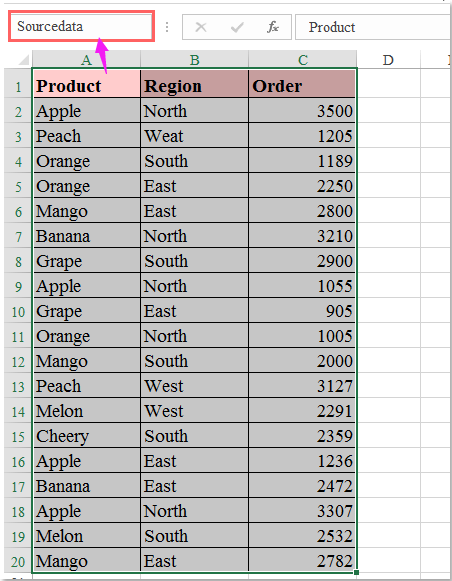
2. Kedua, Anda harus membuat tabel untuk data, pilih rentang data, lalu klik Menyisipkan > tabel, di munculkan Buat tabel kotak dialog, periksa Tabel saya memiliki header opsi, lihat tangkapan layar:
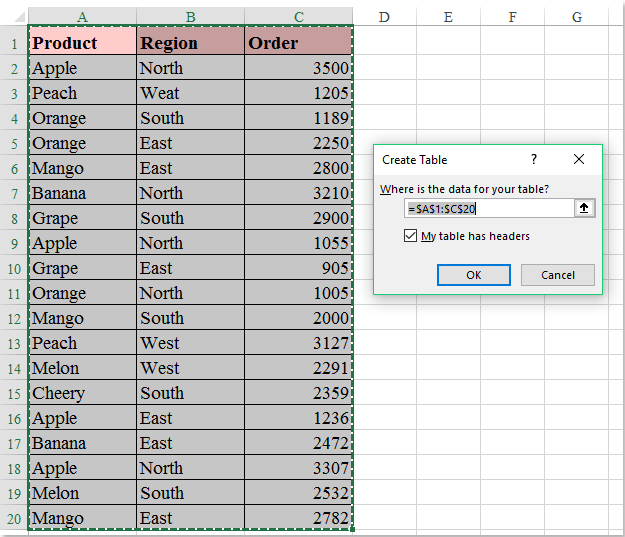
3. Dan kemudian klik OK tombol, tabel telah dibuat untuk rentang data, lalu buka lembar kerja baru di mana Anda ingin menemukan hasil filter, dan klik Data > Dari Sumber Lain > Dari Microsoft Query, lihat tangkapan layar:

4. di Pilih Sumber Data kotak dialog, silakan klik File Excel * ke dalam Database kotak daftar, lihat tangkapan layar:
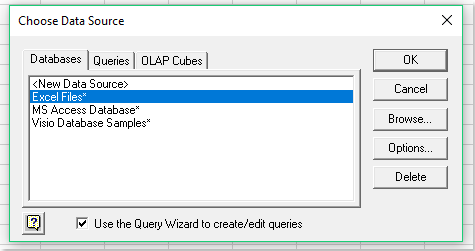
5. Lalu klik OK tombol untuk pergi ke Pilih Buku Kerja dialog, dari kanan Direktori kotak daftar, pilih folder di mana buku kerja aktif ditempatkan, dan kemudian klik nama buku kerja buku kerja Anda saat ini dari kiri Nama database kotak daftar, lihat tangkapan layar:
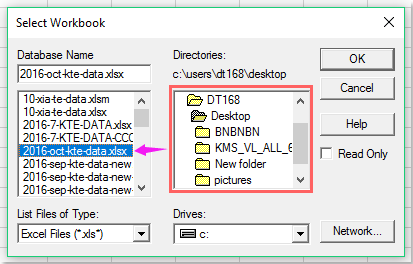
6. Lanjutkan mengklik OK tombol, di pop Panduan Kueri-Pilih Kolom dialog, di kotak kiri, pilih nama rentang yang telah Anda buat untuk data Anda, dan klik tanda tambah (+) untuk memperluas opsi, dan semua tajuk kolom telah ditampilkan seperti gambar berikut yang ditampilkan:
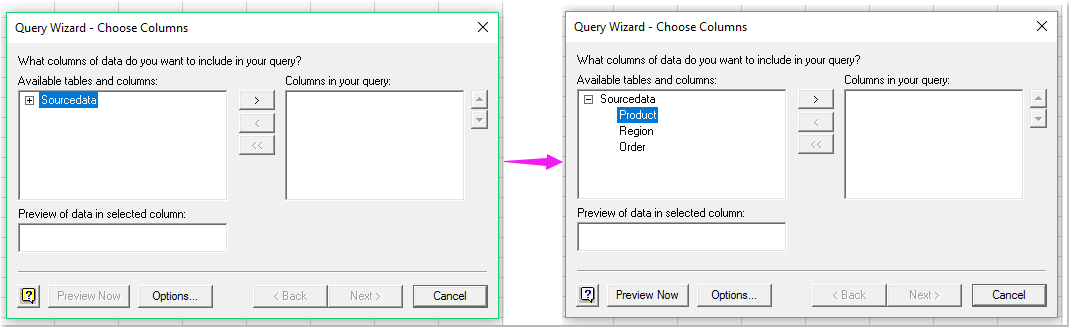
7. Kemudian Anda harus menambahkan tajuk kolom dari Tabel dan kolom yang tersedia kotak ke dalam Kolom dalam kueri Anda kotak dengan memilih header dan mengklik  tombol, lihat tangkapan layar:
tombol, lihat tangkapan layar:
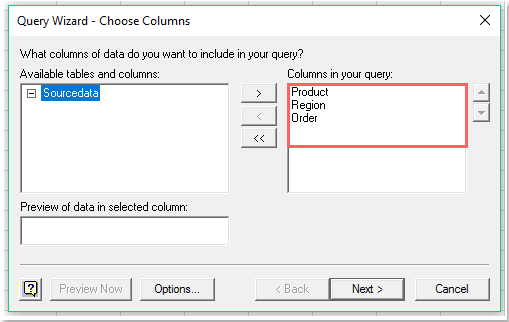
8. Dan kemudian klik Selanjutnya tombol pergi ke Kueri Wizard-Filter Data dialog, di kotak dialog, tentukan kriteria filter yang ingin Anda filter, lihat tangkapan layar:
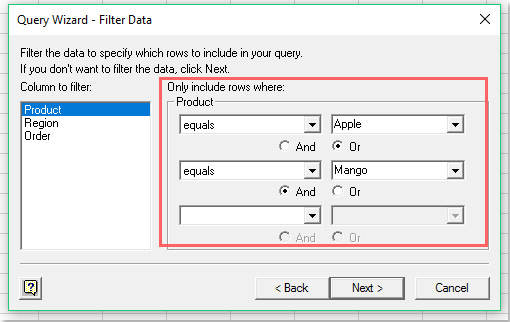
9. Lalu klik Selanjutnya > Selanjutnya tombol untuk pergi ke Query Wizard-Selesai dialog, di kotak dialog ini, pilih Kembalikan Data ke Microsoft Excel opsi, lihat tangkapan layar:
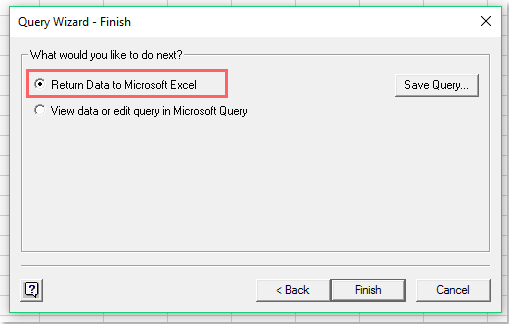
10. Dan kemudian klik Finish tombol, sebuah impor data kotak dialog muncul, silakan periksa tabel, dan tentukan lokasi sel untuk meletakkan hasil filter di bawah Lembar kerja yang sudah ada opsi, lihat tangkapan layar:

11. Terakhir, klik OK tombol, data filter telah diimpor ke lembar baru, lihat tangkapan layar:

12. Sekarang, data yang difilter telah ditautkan ke data asli Anda, bahkan jika Anda menambahkan baris atau mengubah nilai dalam data asli, hasil filter akan diperbarui secara otomatis di lembar keluaran setelah mengklik Segarkan Semua tombol di bawah Data tab, lihat tangkapan layar:

|
Filter data dengan beberapa kriteria atau kondisi khusus lainnya, seperti panjang teks, peka huruf besar / kecil, dll.
Kutools untuk Excel'S Filter Super fitur adalah utilitas yang andal, Anda dapat menerapkan fitur ini untuk menyelesaikan operasi berikut:
Kutools untuk Excel: dengan lebih dari 300 add-in Excel yang praktis, gratis untuk dicoba tanpa batasan dalam 30 hari. Unduh dan uji coba gratis Sekarang! |
Demo: Memfilter data dari satu lembar kerja ke lembar kerja lainnya secara dinamis di Excel
Alat Produktivitas Kantor Terbaik
Tingkatkan Keterampilan Excel Anda dengan Kutools for Excel, dan Rasakan Efisiensi yang Belum Pernah Ada Sebelumnya. Kutools for Excel Menawarkan Lebih dari 300 Fitur Lanjutan untuk Meningkatkan Produktivitas dan Menghemat Waktu. Klik Di Sini untuk Mendapatkan Fitur yang Paling Anda Butuhkan...

Tab Office Membawa antarmuka Tab ke Office, dan Membuat Pekerjaan Anda Jauh Lebih Mudah
- Aktifkan pengeditan dan pembacaan tab di Word, Excel, PowerPoint, Publisher, Access, Visio, dan Project.
- Buka dan buat banyak dokumen di tab baru di jendela yang sama, bukan di jendela baru.
- Meningkatkan produktivitas Anda sebesar 50%, dan mengurangi ratusan klik mouse untuk Anda setiap hari!

